El proceso de activación de una licencia de cualquiera de los programas de seguridad de McAfee que vendemos en caja (McAfee Antivirus, McAfee Internet Security y McAfee Total Protection) genera confusión con respecto a las renovaciones automáticas.
Muchos clientes nos cuentan que no saben cómo continuar cuando llegan a la pantalla de activación de las renovaciones automáticas, donde McAfee solicita una tarjeta de crédito para llevarlo a cabo. Siempre recomendamos NO ACTIVAR la renovación automática de la suscripción, ya que en las sucesivas renovaciones se os cobrará un precio notablemente superior al que pagaríais por la caja en nuestra tienda, como puedes ver en los productos que te ponemos a continuación:
McAfee Internet Security para 3 dispositivos
McAfee Total Protection para 5 dispositivos
McAfee Total Protection para 5 dispositivos (2 años)
McAfee Total Protection para 10 dispositivos
A continuación te detallamos todos los pasos a seguir para una correcta activación de un código de licencia, ya sea para una suscripción nueva o para ampliar una suscripción existente.
PROCESO DE ACTIVACIÓN DE SUSCRIPCIÓN
Paso 1
Lo primero es acceder a la página de activaciones de productos de McAfee. Para ello debemos escribir en la barra de búsqueda superior la siguiente dirección (o directamente haz clic en el enlace):
https://mcafee.com/activate
Accederemos a una pantalla similar a la siguiente:
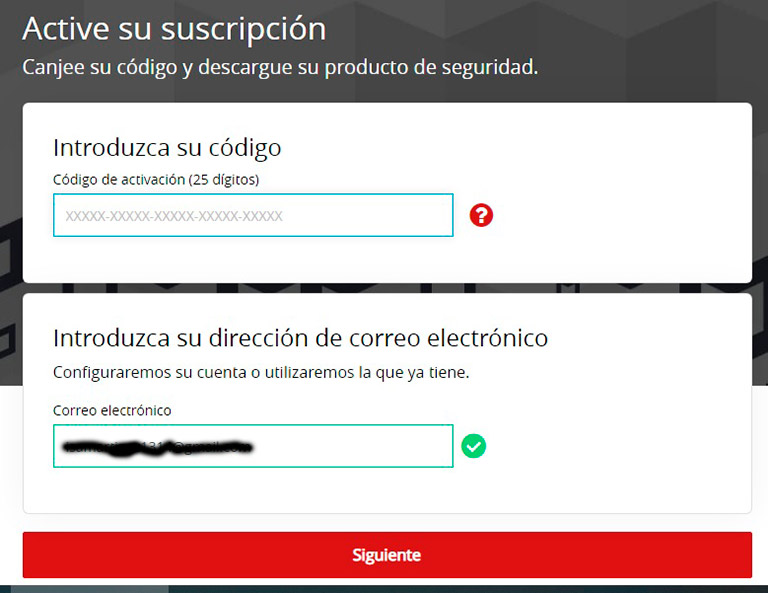
En el primer campo debemos escribir la clave de producto que encontraremos en la tarjeta que se encuentra dentro de la caja.
En el segundo debemos escribir la cuenta de correo electrónico a la que deseamos asociar esta clave de producto. Si ya somos clientes de McAfee y tenemos una cuenta la escribiremos aquí; en caso contrario escribiremos el nuevo correo electrónico al que se asociará la suscripción.
Finalmente debemos pulsar el botón «Siguiente» para pasar a la pantalla de creación o selección de suscripción existente.
Paso 2
Esta pantalla varía dependiendo de si ya éramos clientes anteriormente o no.
Si estamos dando de alta una suscripción con un cliente nuevo nos pedirá que introduzcamos una contraseña para la nueva cuenta.
En caso de que ya tuviéramos una suscripción anterior se nos mostrará una pantalla como la siguiente:
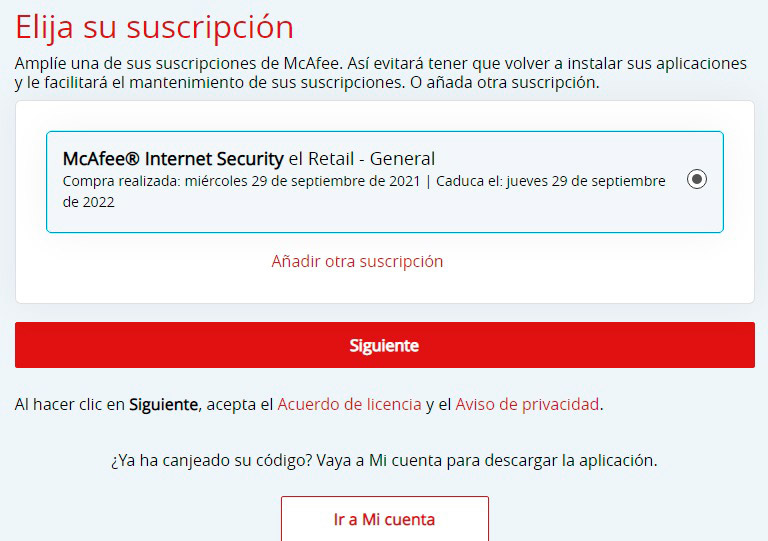
Aquí se nos muestran todas las suscripciones que hayamos tenido con McAfee, tanto las activas como las caducadas. Recomendamos SIEMPRE ampliar la última suscripción por los siguientes motivos:
- Si tenemos más equipos protegidos por la suscripción que renovamos se va a ampliar automáticamente la protección en todos ellos sin tener que hacer nada más. Si crearámos una suscripción nueva tendríamos que desinstalar el programa en todos los demás equipos y volver a instalarlo usando el enlace de la nueva suscripción.
- Independientemente de si la suscripción que estamos renovando ha caducado o no, nos va a ampliar una año la misma. En caso de que hubiese caducado, desde la fecha actual. Y en el caso de que aún estuviese activa, nos dará un año adicional contando desde la fecha de caducidad de la suscripción.
Para seguir con el siguiente paso debemos pulsar el botón «Siguiente».
Paso 3
Aquí accedemos a la pantalla que más confusión genera. Se trata de la pantalla para activar las renovaciones automáticas, y en la que, como ya hemos explicado más arriba, recomendamos no hacerlo.
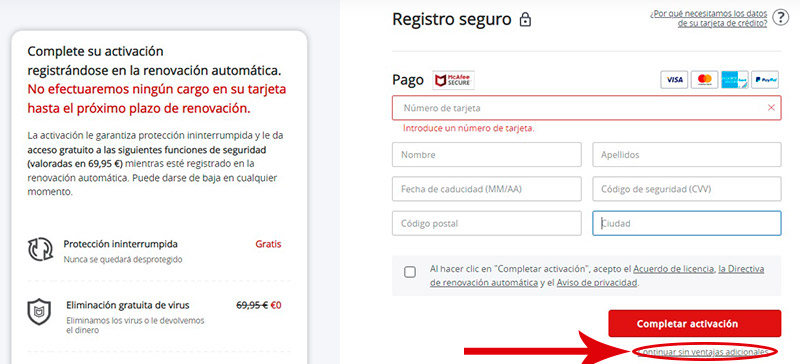
Como vemos en la imagen se nos están solicitando los datos de una tarjeta de crédito. Pero si habéis comprado una licencia en nuestra tienda esto no es necesario hacerlo, ya que podréis adquirir otra caja de licencia cuando os caduque la recién adquirida y a un precio mucho más económico que el que os cobraría McAfee.
Para continuar sin activar la renovación automática simplemente hay que pulsar sobre el enlace que se encuentra debajo del botón «Completar activación» (lo ponen bastante pequeño y un poco escondido por razones obvias). Una vez que pulsemos sobre este enlace se nos mostrará la siguiente pantalla y habremos terminado con el proceso de activación.
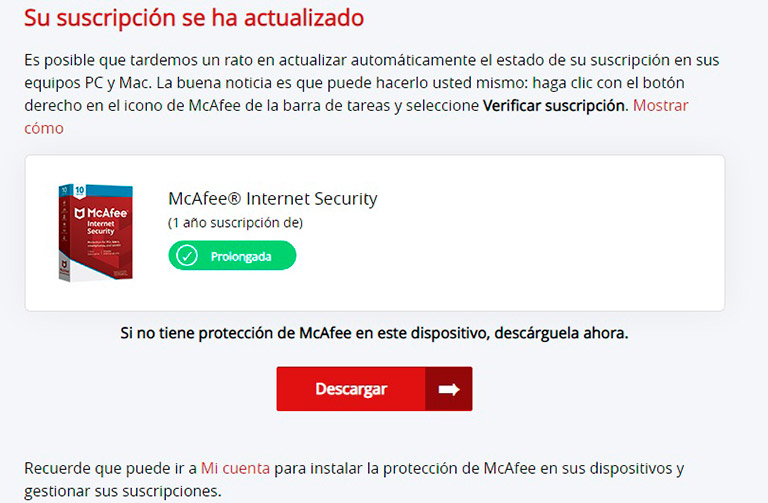
Para los equipos donde estuviese instalada la suscripción ampliada no habrá que hacer nada más. Si se trata de una suscripción nueva o para los equipos adicionales donde queramos instalar el programa podremos descargarlo desde el botón «Descargar» o posteriormente en cualquier momento desde la cuenta de McAfee:
https://www.mcafee.com/es-es/index.html
Verificación de la suscripción
Normalmente tarda un tiempo en actualizarse la información de la suscripción actualizada en el programa. Si hemos realizado todos los pasos anteriores correctamente la suscripción ya estará actualizada aunque aún no lo refleje la información de la cuenta en el programa instalado.
Pero si queremos asegurarnos de que lo hemos hecho todo bien, podemos forzar al programa a que realice una verificación inmediata de la suscripción. Para ello debemos pulsar con el botón derecho del ratón sobre el icono del programa en la barra de tareas y hacer clic en el menú «Verificar suscripción»:
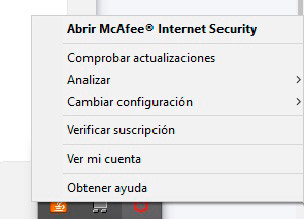
Pasados unos segundos nos mostrará el mensaje «Suscripción verificada» y la información en el programa ya estará actualizada.
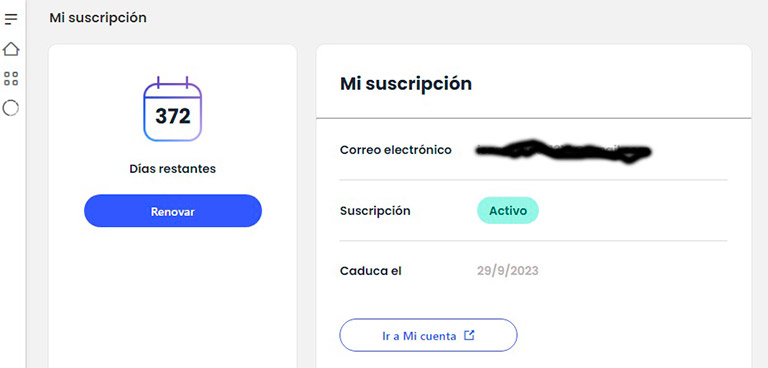


Compré una tarjeta y al raspar se desorendio el papel completo y ya no pude ver los últimos dos dígitos de los 25 caracteres.
Que puedo hacer para saberlos.
Tengo la tarjeta física y ni ticket de compra de Office depot
Buenos días Claudia,
Como has hecho el comentario en este post entiendo que tu problema es con un producto de McAfee. Nosotros no tenemos acceso a los códigos de activación de McAfee. Y seguro que Office Depot tampoco, por lo que no creo que ellos tampoco puedan darte solución.
El único que podría darte solución es McAfee, por lo que te recomiendo que te pongas en contacto con ellos. Debajo te pongo el enlace a McAfee Support donde comentan este problema.
https://forums.mcafee.com/t5/Spanish-Consumer-Support/c%C3%B3digo-activacion/td-p/696108
Espero que esto te sea de ayuda.
McAfee es una empresa reconocida por ofrecer software de seguridad informática, conocido especialmente por sus programas antivirus y soluciones de protección contra amenazas cibernéticas.